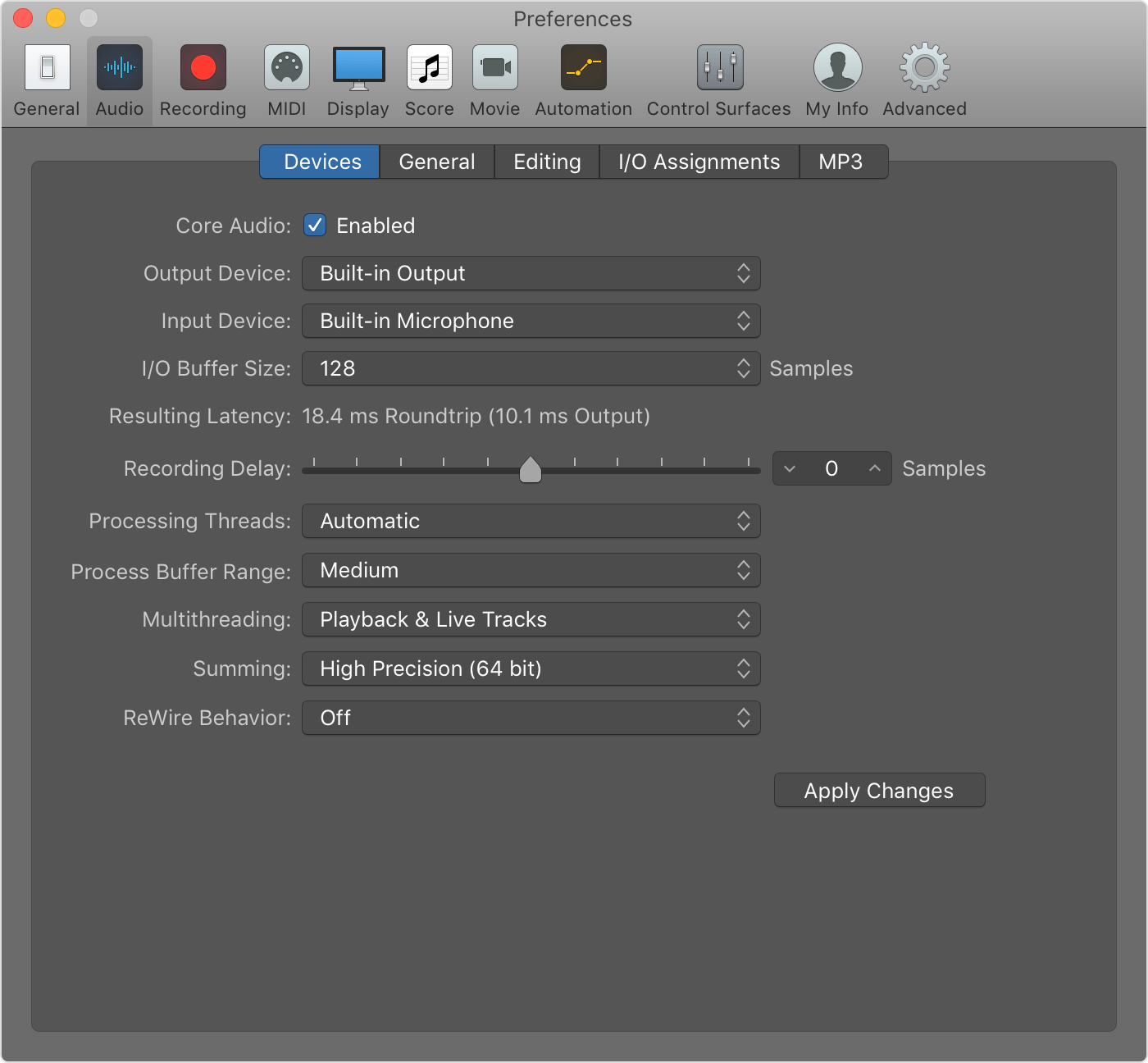- TS35 Logic Pro X: Основы устранения неполадок
- TS47 Устранение проблем в Logic Pro X
- Узнайте, как изолировать, устранять неполадки и исправлять проблемы в Logic Pro X.
- 1. Убедитесь, что приложение Logic Pro X обновлено
- 2. Проверьте совместимость устройства или программного обеспечения
- 3. Проверьте свой внешний аудиоинтерфейс
- Используйте встроенный звук с приложением Logic Pro X
- Запустите приложение Logic Pro X без аудиовхода и аудиовыхода
- 4. Отключите плагины Audio Units
- 5. Создайте новый проект
- 6. Попробуйте использовать другую учетную запись пользователя
- 7. Сбросьте настройки приложения Logic Pro X
- 8. Удалите пользовательские настройки
- 9. Переустановите приложение Logic Pro X
- Узнать больше
TS35 Logic Pro X: Основы устранения неполадок
Если приложение Logic Pro X не работает надлежащим образом, попробуйте выполнить следующие базовые действия по устранению неполадок, чтобы попытаться изолировать и решить эту проблему. Обратите внимание на то, что эти шаги не могут охватить все возможные конкретные проблемы и не являются исчерпывающими.
1. Просмотрите документацию приложения Logic Pro X
Для того, чтобы убедиться, что приложение Logic Pro X работает, как и ожидалось, как всегда, отличной идеей будет ознакомиться с его документацией, чтобы вы могли четко понимать ожидаемое поведение того, что вы пытаетесь сделать в Logic Pro X. Тщательное выполнение этого шага может сэкономить много вашего времени, исключая осознаваемые проблемы.
Руководства пользователя могут быть доступны через меню Help в приложении Logic Pro X или как загружаемые файлы в формате PDF.
Чтобы получить доступ к руководствам пользователя в приложении Logic Pro X, выберите меню Help и выберите то руководство пользователя, которое вы хотите просмотреть.
Чтобы получить доступ к руководствам пользователя онлайн или скачать PDF-файлы, посетите http://support.apple.com/manuals/#professionalsoftware.
2. Убедитесь, что ваш компьютер соответствует системным требованиям, предъявляемым к приложению Logic Pro X
3. Убедитесь, что у вас установлена новейшая версия Logic Pro X
Установка обновления до последней версии даст гарантию того, что ваше программное обеспечение имеет новейшие улучшения и усовершенствования.
Выберите пункт меню Apple () > Software Update (Обновление ПО) и убедитесь, что у вас установлено самое последнее обновление для приложения Logic Pro X.
Вы также можете загружать и устанавливать обновления через магазин Mac App Store. См. Mac App Store: Обновление OS X и программ для получения дополнительной информации.
4. Проверьте совместимость с продукцией сторонних производителей
Если вы используете аудиоинтерфейс, MIDI-интерфейс, устройства хранения информации, управляющую консоль или плагины сторонних производителей, проверьте раздел поддержки на веб-сайте производителя, чтобы убедиться в том, что вы используете последнюю версию соответствующего драйвера или другого программного обеспечения для вашего продукта. Для получения информации о возникновении возможных проблем с плагинами формата Audio Unit, щелкните здесь.
5. Проверьте работу приложения без аудиодрайвера
Вы можете изолировать проблемы с аудиоустройствами, запустив приложение Logic Pro X без аудиодрайвера. Нажмите и удерживайте клавишу Control сразу после того, как начнет открываться приложение Logic Pro X. Появится диалоговое окно, спрашивающее, не хотите ли вы запустить аудиодрайверы. Щелкните по кнопке No (Нет) и посмотрите, запускается ли Logic Pro X нормально. Если Logic Pro X запускается без аудиодрайвера, проверьте сайт производителя аудиоустройства для получения обновленного драйвера. В этом случае также могут быть проблемы с плагинами Audio Unit. Для получения дополнительной информации см. Logic Pro, Logic Express, MainStage: Отключение или удаление плагинов формата Audio Unit для устранения проблем.
6. Проверьте работу приложения при помощи встроенного в компьютер аудиооборудования
Если вы используете внешнее аудиооборудование, попробуйте установить приложение Logic Pro X на использование встроенным аудиооборудованием вашего компьютера. Выберите Logic Pro X > Preferences > Audio (Аудио) в главном меню и щелкните по вкладке Devices (Устройства). Выберите встроенное аудиооборудование во всплывающих меню Input Device (Входное устройство) и Output Device (Выходное устройство). Если проблема не будет решена с помощью встроенного аудиооборудования, обратитесь к производителю вашего аудиоинтерфейса.
7. Запустите Logic с другим проектным шаблоном
Иногда проектные файлы могут быть повреждены, приводя в результате к неожиданному поведению приложения Logic. Если вы используете шаблон, повреждение шаблона может привести к неожиданным результатам с любым из проектов, созданных из него впоследствии. Чтобы создать полностью чистый проект, выберите File > New from Template (Создать новый из шаблона) и в окне выбора шаблона выберите Empty Project (Пустой проект). Проверьте, будет ли проблема решена в новом проекте.
Иногда проблема с восстановлением данных в проекте может быть решена. Откройте пострадавший проект и откройте окно Project Information (Информация о проекте) с помощью клавиатурной команды Project Information. Щелкните по кнопке Reorganize Memory (Реорганизовать память), чтобы попытаться восстановить проект. При реорганизации памяти, текущий проект проверяется на наличие повреждений, структурных проблем и неиспользуемых блоков памяти. Если будут найдены какие-либо неиспользованные блоки памяти, вы сможете удалить их и восстановить проект. Проектная память также реорганизуется автоматически после сохранения или открытия проекта.
8. Удалите пользовательские настройки
Вы можете решить множество проблем путем восстановления приложения Logic Pro X, вернув приложению его исходные настройки. Это никак не повлияет на ваши медиафайлы. Чтобы сбросить свои пользовательские настройки приложения Logic Pro X в исходное состояние, выполните следующие действия:
1. В Finder выберите Go to Folder (Переход к папке) в меню Go (Переход).
/Library/Preferences в поле Go to Folder (Переход к папке).
3. Щелкните по кнопке Go (Перейти).
4. Удалите файл com.apple.logic10.plist из папки Preferences. Заметим, что если вы запрограммировали какие-либо пользовательские клавиатурные команды, это действие сбросит их к значениям по умолчанию. Вам может понадобиться экспортировать свои пользовательские клавиатурные команды в виде пресета, прежде, чем вы выполните этот шаг. См. Руководство пользователя приложением Logic Pro X, чтобы более подробно ознакомиться с тем, как это сделать. Если у вас возникли проблемы с управляющей консолью в Logic Pro X, то вам, возможно, понадобится также удалить файл com.apple.logic.pro.cs из папки настроек.
5. Если вы обновились с одной из более ранних версий приложения Logic Pro, вы должны также удалить файл
6. Перезагрузите компьютер.
9. Локализуйте проблему с помощью учетной записи другого пользователя
10. Переустановите приложение Logic Pro X
Другим методом, который можно принять во внимание, будет только повторная переустановка приложения Logic Pro X. Чтобы сделать это наиболее эффективно, вам понадобится удалить приложение, а затем вновь установить Logic Pro X. Вам не нужно удалять все, что было установлено вместе с приложением Logic Pro X. Выполните следующие действия, чтобы полностью переустановить новую копию приложения Logic Pro X.
1. В Finder, выберите Applications (Программы) в меню Go (Переход).
2. Найдите приложение Logic Pro X и перенесите его в корзину.
3. Откройте приложение Mac App Store.
4. Щелкните по кнопке Purchases (Покупки) на панели инструментов Mac App Store.
5. Войдите в Mac App Store с помощью идентификатора Apple ID, который вы использовали для приобретения приложения Logic Pro X.
6. Найдите Logic Pro X в списке приложений, купленных в магазине App Store. Если вы не видите Logic Pro X в списке, убедитесь, что оно не скрыто. См. App Store для Mac: скрытие и показ покупок для получения более подробной информации.
7. Щелкните по кнопке Install (Установить), чтобы загрузить и установить приложение Logic Pro X.
Дополнительная информация
Для получения дополнительной информации о настройках или установке обращайтесь к Руководству пользователя приложением Logic Pro X.
Важно: Сведения о продуктах, производимых не компанией Apple, предоставляются исключительно в информационных целях. Они не рекомендуются компанией Apple для использования и не рекламируются ею. Для того чтобы получить дополнительную информацию, свяжитесь с поставщиком.
Служба технической поддержки компании Apple
Статья: HT5859
Последнее изменение: 24 октября 2013 года
Источник
TS47 Устранение проблем в Logic Pro X
Узнайте, как изолировать, устранять неполадки и исправлять проблемы в Logic Pro X.
Следуйте приведенным ниже рекомендациям в том порядке, в котором они указаны, пока вы не выделили или не устранили проблему. Прежде чем продолжить, обязательно создайте резервную копию приложения Logic Pro X.
1. Убедитесь, что приложение Logic Pro X обновлено
Убедитесь, что вы используете последнюю версию Logic Pro. Выберите в меню Apple () > App Store (Магазин приложений), затем щелкните по кнопке Updates (Обновления), расположенной на панели инструментов. Если обновление приложения Logic Pro X доступно, щелкните по кнопке Update (Обновить), чтобы загрузить и установить его.
2. Проверьте совместимость устройства или программного обеспечения
Если вы используете внешний аудиоинтерфейс, MIDI-интерфейс, систему хранения, управляющую консоль или плагин, сделанные не компанией Apple, убедитесь, что они совместимы с последней версией приложения Logic Pro. Обратитесь к производителю за технической поддержкой. Если обновление доступно, следуйте инструкциям производителя по обновлению прошивки устройства или обновлению программного обеспечения.
3. Проверьте свой внешний аудиоинтерфейс
Иногда несовместимый или неисправный внешний аудиоинтерфейс может вызывать проблемы с приложением Logic Pro. Если вы используете внешний аудиоинтерфейс, сначала попробуйте использовать встроенный звук на вашем Mac вместо аудиоинтерфейса. Если проблема продолжает возникать, запустите приложение Logic Pro X без ввода и вывода аудиосигнала.
Если вы не используете внешний аудиоинтерфейс, попробуйте отключить плагины аудиоустройств, чтобы продолжить устранение неполадок.
Используйте встроенный звук с приложением Logic Pro X
- Отключите внешний аудиоинтерфейс от вашего Mac.
- Откройте Logic Pro X, затем выберите Logic Pro X > Preferences > Audio > Devices (Устройства).
- Выберите Built-In Output (Встроенный выход) во всплывающем меню Output Device (Выходное устройство).
- Выберите Built-in Microphone (Встроенный микрофон) [или Built-in Input (Встроенный вход) в зависимости от модели вашего компьютера] во всплывающем меню Input Device (Входное устройство).
- Откройте и запустите проект, который вызывает проблемы.
Если проект открывается и воспроизводится должным образом, вам может потребоваться обновление или сервисное обслуживание вашего аудиоинтерфейса. Обратитесь к производителю за технической поддержкой.
Запустите приложение Logic Pro X без аудиовхода и аудиовыхода
- Запустите приложение Logic Pro, и сразу же нажмите и удерживайте клавишу Control, прежде, чем откроется проект.
- В появившемся на экране уведомлении щелкните по кнопке Don’t Launch (Не запускать).
Если приложение Logic Pro открывается, это может указывать на следующее:
- Возможно, вам может потребоваться обновление или сервисное обслуживание вашего аудиоинтерфейса. Обратитесь к производителю за технической поддержкой.
- Возможно, поврежден плагин формата Audio Units или он может быть несовместим с вашей версией приложения Logic Pro. Вы можете попробовать отключить плагины для устранения неполадок.
4. Отключите плагины Audio Units
Если вы используете плагины формата Audio Units, попробуйте отключить их. Поврежденные или несовместимые плагины Audio Units могут вызывать неожиданное поведение в Logic Pro.
5. Создайте новый проект
Создайте и протестируйте новый проект Logic Pro. Проекты приложения Logic Pro могут иногда повреждаться, вызывая неожиданное поведение.
Чтобы создать и протестировать новый проект:
- Откройте Logic Pro и создайте новый пустой проект (Empty Project).
- Добавьте в новый проект аудиофайлы или петли Apple Loops.
- Воспроизведите проект. Если новый проект воспроизводится надлежащим образом, проект, с которым у вас возникли проблемы, может быть поврежден.
6. Попробуйте использовать другую учетную запись пользователя
7. Сбросьте настройки приложения Logic Pro X
Сброс настроек не влияет на проектные файлы, пресеты или патчи. Тем не менее, вы теряете любые пользовательские настройки приложения, которые вы могли бы сделать.
Перед сбросом настроек выберите Logic Pro X > Preferences (Настройки приложения) и обратите внимание на любые специфические настройки, которые вы сделали. Таким образом, после сброса настроек вы можете вернуться и повторно применить свои пользовательские настройки. Информацию о различных настройках приложения см. в разделе Logic Pro preferences overview — Обзор настроек приложения Logic Pro в справке Logic Pro (Logic Pro Help).
Чтобы сбросить настройки приложения Logic Pro X, выберите Logic Pro X > Preferences > Reset All Preferences Except Key Commands (Сбросить все настройки, кроме клавиатурных команд).
После сброса настроек откройте проект и попытайтесь воспроизвести проблему, с которой вы столкнулись. Если проблема больше не возникает, откройте настройки Logic Pro X и повторно примените свои пользовательские настройки.
8. Удалите пользовательские настройки
Прежде чем удалять пользовательские настройки, обратите внимание на какие-либо конкретные настройки параметров приложения, которые вы создали, и сохраните созданные вами пользовательские клавиатурные команды. При удалении настроек приложения удаляются любые пользовательские настройки параметров и пользовательские клавиатурные команды.
Для удаления пользовательских настроек, выполните следующие действия:
- Выйти из приложения Logic Pro X.
- В меню приложения Finder выберите Go > Go to Folder (Переход к папке).
- Введите
/Library/Preferences, затем щелкните по кнопке Go (Перейти).
После удаления настроек откройте свой проект и попытайтесь воспроизвести проблему, с которой вы столкнулись. Если проблема больше не возникает, откройте настройки приложения Logic Pro X, повторно примените свои пользовательские настройки и импортируйте свои пользовательские клавиатурные команды.
9. Переустановите приложение Logic Pro X
Если вы все еще не можете решить проблему, переустановите приложение Logic Pro X. Вам не нужно удалять все, что связано с Logic Pro, например, проекты. Вы просто удалите и переустановите приложение Logic Pro.
Чтобы переустановить приложение Logic Pro X:
- В Finder выберите пункт Applications (Программы) в меню Go (Переход).
- Найдите приложение Logic Pro X и перетащите его в корзину.
- Переустановите Logic Pro из магазина Mac App Store или восстановите его из резервной копии. При восстановлении приложения Logic Pro из резервной копии, вы можете перетащить его из места его хранения в папку Applications (Программы) или восстановить его из резервной копии Time Machine.
Узнать больше
- Дополнительную информацию о настройках или установке см. в Logic Pro X Help — Справке по приложению Logic Pro X.
- Посетите страницу поддержки Logic Pro X для получения дополнительных статей и вспомогательных ресурсов для приложения Logic Pro X.
- Присоединяйтесь к общению. Делитесь советами и решениями с другими пользователями Logic Pro X со всего мира. Посетите сообщество поддержки Logic Pro X —Logic Pro X Support Community.
Информация о продуктах, произведенных не компанией Apple, или о независимых веб-сайтах, неподконтрольных и не тестируемых компанией Apple, не носит рекомендательного характера и не рекламируется компанией. Компания Apple не несет никакой ответственности за выбор, функциональность и использование веб-сайтов или продукции сторонних производителей. Компания Apple также не несет ответственности за точность или достоверность данных, размещенных на веб-сайтах сторонних производителей. Помните, что использование любых сведений или продуктов, размещенных в Интернете, сопровождается риском. За дополнительной информацией обращайтесь к поставщику. Другие названия компаний или продуктов могут быть товарными знаками соответствующих владельцев.
Служба технической поддержки компании Apple
Статья: HT200260
Дата публикации: 10 июля 2017 года
Источник